[iPhone Tips] 10 วิธีประหยัดแบตเตอรี่บน iPhone สำหรับผู้ใช้มือใหม่ ใช้งานอย่างไรไม่ให้ iPhone แบตหมด
![[iPhone Tips] 10 วิธีประหยัดแบตเตอรี่บน iPhone สำหรับผู้ใช้มือใหม่ ใช้งานอย่างไรไม่ให้ iPhone แบตหมด](http://s.isanook.com/hi/0/ud/290/1452293/untitled-1.jpg?ip/crop/w728h431/q80/jpg)
[iPhone Tips] 10 วิธีประหยัดแบตเตอรี่บน iPhone สำหรับผู้ใช้มือใหม่ ใช้งานอย่างไรไม่ให้ iPhone แบตหมดเร็ว!
คงจะมีผู้ใช้งาน iPhone จำนวนไม่น้อยที่รู้สึกว่า iPhone แบตเตอรี่หมดไวกว่าปกติทั้ง ๆ ที่แทบไม่ค่อยได้หยิบมาใช้งานอะไรเลย ซึ่งฟีเจอร์ใหม่ ๆ ที่ถูกเพิ่มเข้ามาแม้จะช่วยทำให้การใช้งานสะดวกขึ้น แต่ถ้าหากไม่จำเป็นต้องใช้งานฟีเจอร์ดังกล่าวหรือไม่เคยใช้งานเลย ฟีเจอร์เหล่านี้อาจจะเป็นปัจจัยหนึ่งที่ทำให้แบตเตอรี่บน iPhone หมดไวเช่นกัน
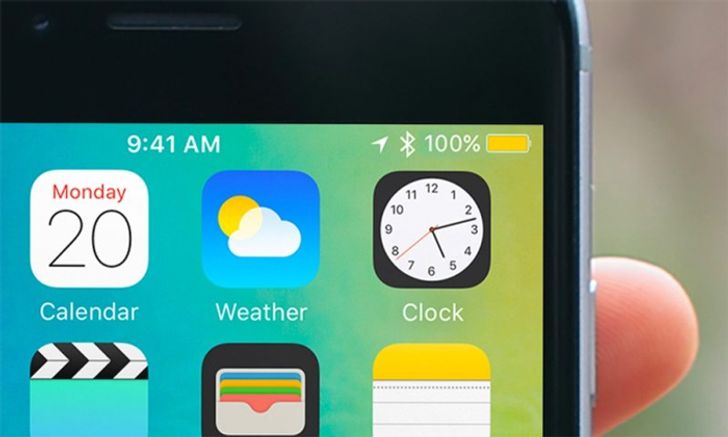
โดยในวันนี้ ทีมงาน techmoblog จะมาแนะนำวิธีตั้งค่าการใช้งาน iPhone สำหรับผู้ใช้มือใหม่ ตั้งค่าอย่างไรไม่ให้แบตหมดเร็ว มาดูกันดีกว่าว่า มีวิธีไหนกันบ้าง
1. ปิดใช้งานฟีเจอร์ True Tone Display
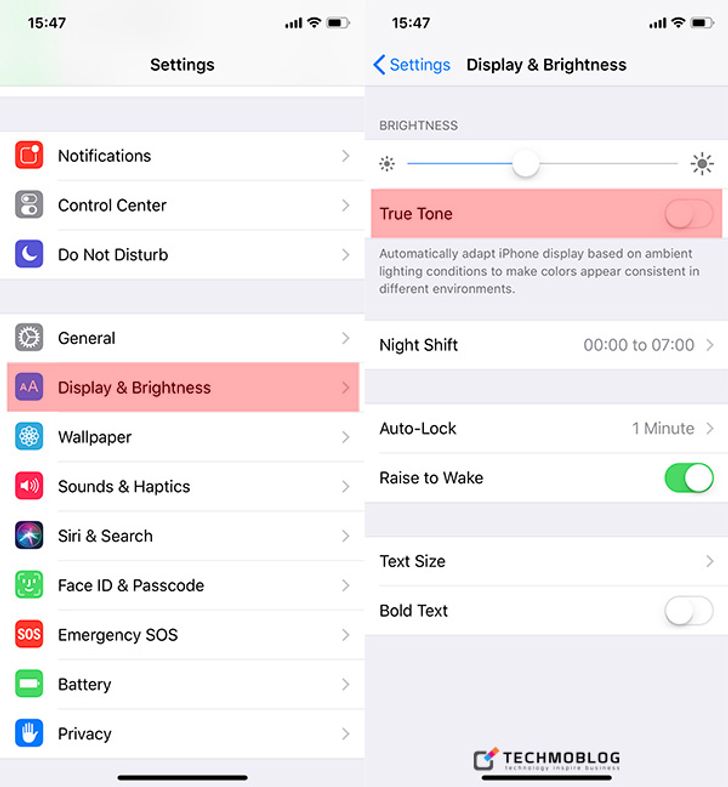
สำหรับ True Tone Display นั้น เป็นฟีเจอร์ใหม่บน iPhone 8, iPhone 8 Plus และ iPhone X ที่นอกจากจะปรับความสว่างของหน้าจอแล้ว ยังปรับสีของหน้าจอให้เหมาะสม ทำให้รู้สึกสบายตาขณะใช้งานนั่นเอง ซึ่งฟีเจอร์นี้จำเป็นต้องมีการประมวลผลอยู่ตลอดเวลา ทำให้ต้องใช้พลังงานแบตเตอรี่ด้วยเช่นกัน แต่สำหรับผู้ใช้ที่คิดว่า ไม่จำเป็นต้องเปิดใช้งานฟีเจอร์ True Tone Display ตลอดเวลา ก็สามารถปิดการทำงานของฟีเจอร์ดังกล่าวได้ ด้วยการเข้าไปที่ Settings > Display & Brightness > ปิดใช้งาน True Tone
2. ปิดใช้งานฟีเจอร์ Raise to Wake
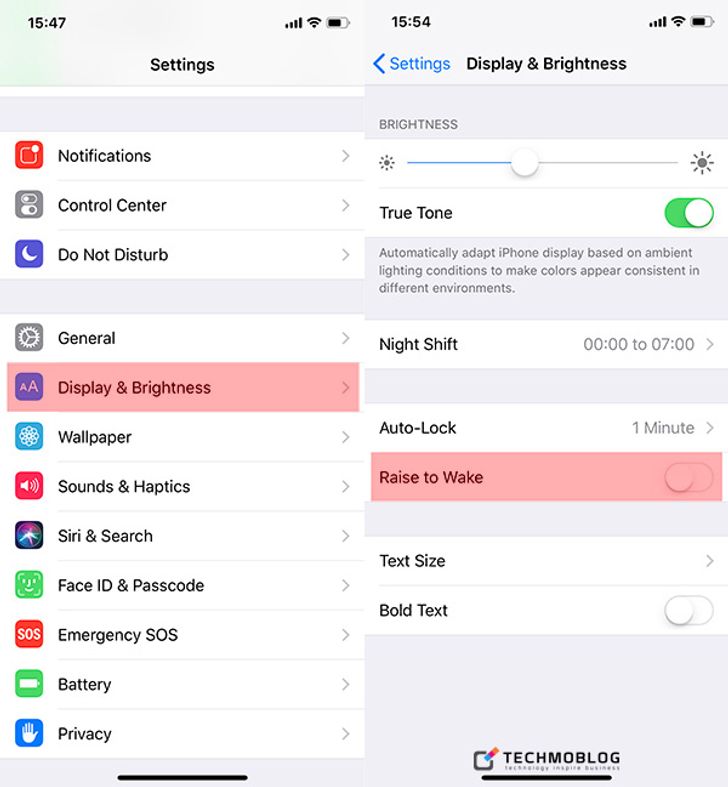
ฟีเจอร์ Raise to Wake เปิดตัวครั้งแรกบน iOS 10 ซึ่งเป็นฟีเจอร์ที่ทำให้หน้าจอแสดงผลสว่างอัตโนมัติเมื่อผู้ใช้หยิบ iPhone ขึ้นมา แต่ก็สิ้นเปลืองพลังงานแบตเตอรี่เช่นกัน โดยผู้ใช้ที่คิดว่า ฟีเจอร์ดังกล่าวไม่จำเป็นต่อการใช้งานมากนัก สามารถปิดใช้งานได้ที่ Settings > Display & Brightness > ปิดใช้งาน Raise to Wake
3. ปิดใช้งานฟีเจอร์ตำแหน่งที่ตั้งสำคัญ (Significant Locations)
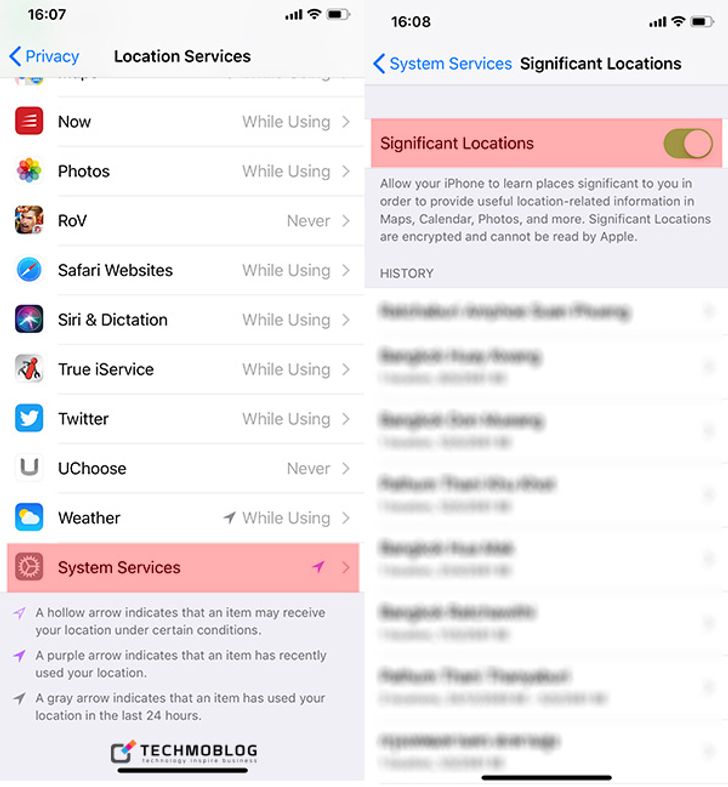
สำหรับฟีเจอร์ Significant Locations หรือตำแหน่งที่ตั้งสำคัญ เป็นฟีเจอร์ที่ช่วยทำให้ iPhone ติดตามพิกัดการเดินทางของผู้ใช้ เพื่อให้สามารถจัดเตรียมข้อมูลที่เป็นประโยชน์ อย่างเช่น แผนที่, รูปภาพ, ปฏิทิน และอื่น ๆ ซึ่งปกติแล้ว ฟีเจอร์ดังกล่าวจะถูกเปิดใช้งานไว้เป็นมาตรฐาน และข้อมูลที่ถูกติดตามจะถูกเก็บบันทึกแบบเข้ารหัส ซึ่ง Apple จะไม่สามารถล่วงรู้ข้อมูลเหล่านี้ได้ แต่สำหรับใครที่คิดว่า ฟีเจอร์ดังกล่าวทำให้ความเป็นส่วนตัวลดลง ก็สามารถปิดการใช้งานได้ ด้วยการเข้าไปที่ Settings > Privacy > Locations Services > System Services > ปิด Significant Locations
4. ตั้งค่าการใช้งาน Location Services
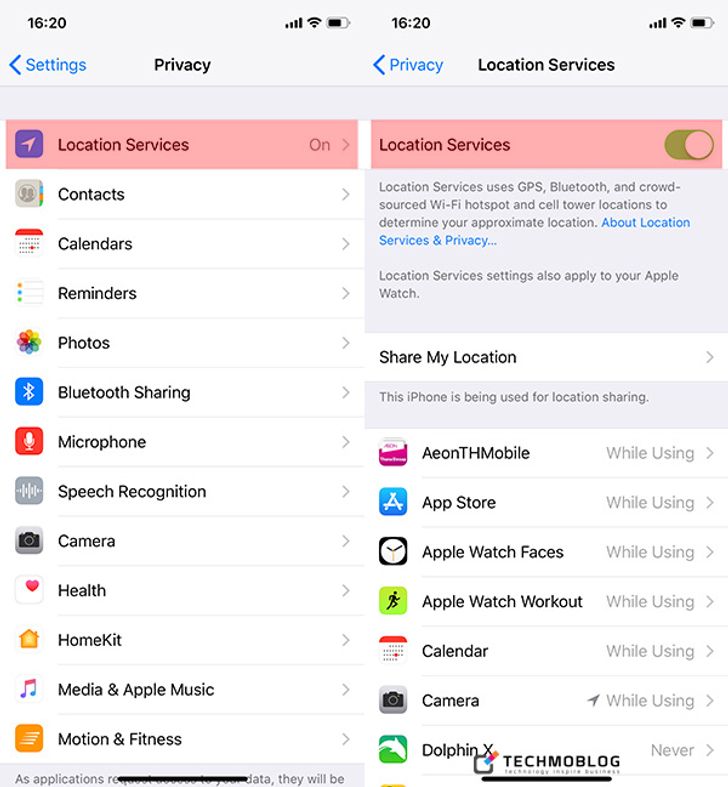
สำหรับ Location Services เรียกได้ว่า เป็นฟีเจอร์ที่ใช้พลังงานแบตเตอรี่ค่อนข้างมากเมื่อมีการติดตามพิกัดของผู้ใช้ ซึ่งไม่เพียงแต่เฉพาะบนแอปฯ แผนที่เท่านั้น แต่ Location Services ยังถูกใช้งานในหลาย ๆ แอปฯ และบางแอปฯ ก็ทำงานแบบเบื้องหลัง ทำให้สิ้นเปลืองแบตเตอรี่ไปโดยใช่เหตุ ฉะนั้น การปิดใช้งาน Location Services จึงเป็นอีกหนึ่งวิธีที่ช่วยประหยัดแบตเตอรี่ แต่ผู้ใช้ไม่จำเป็นต้องปิดใช้งานทั้งหมด สามารถตั้งค่าให้ใช้งานบางแอปฯ ได้ หรือตั้งค่าให้เริ่มใช้งานเมื่อมีการเปิดแอปฯ นั้น ๆ ขึ้นมาได้เช่นกัน ด้วยการเข้าไปที่ Settings > Privacy > Location Services โดยสามารถเลือกปิดทั้งหมด หรือเปิด-ปิดเฉพาะบางแอปฯ ได้
5. ตั้งค่าความถี่ในการเรียกดูอีเมล (Fetch Email)
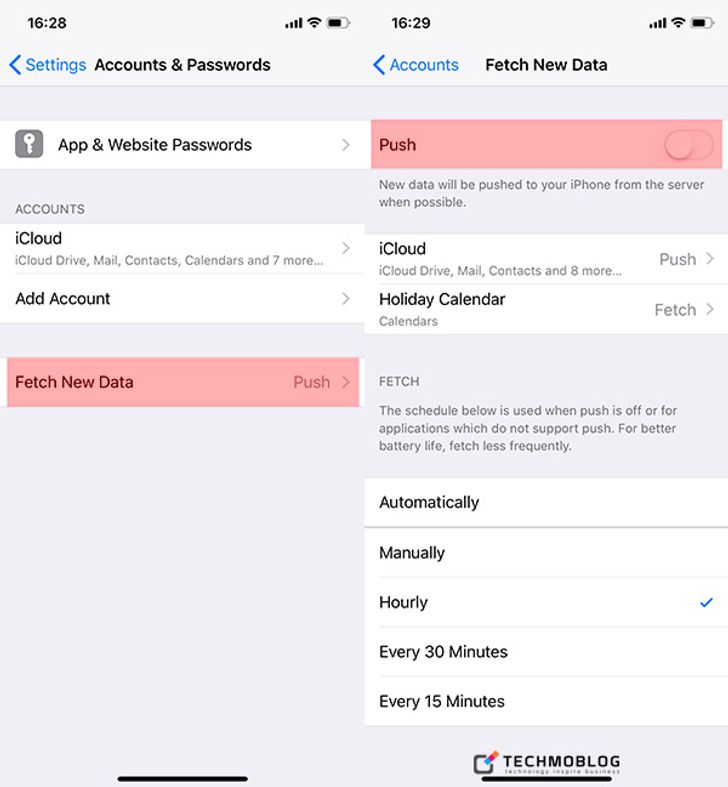
ถึงแม้ว่าการตั้งค่าให้อีเมลทำการรีเฟรชตลอดเวลา จะทำให้สามารถอัปเดตอีเมลและข่าวสารใหม่ ๆ ได้เร็วขึ้นแบบ Real-Time แต่การตั้งค่าแบบนี้ทำให้สิ้นเปลืองแบตเตอรี่โดยใช่เหตุ เนื่องจาก iPhone มีการเรียกดูข้อมูลตลอดเวลานั่นเอง ซึ่งผู้ใช้สามารถตั้งค่าความถี่ในการอัปเดตข้อมูลอีเมลเองได้ ด้วยการเข้าไปที่ Settings > Accounts & Passwords > Fetch New Data > ปิด Push แล้วเลือกความถี่ (Fetch) ที่ต้องการ เช่น Manually หรือให้ fetch ข้อมูลทุก ๆ ชั่วโมง หรือทุก ๆ 30 นาที เป็นต้น
6. ปิดใช้งานฟีเจอร์ Backgroud App Refresh
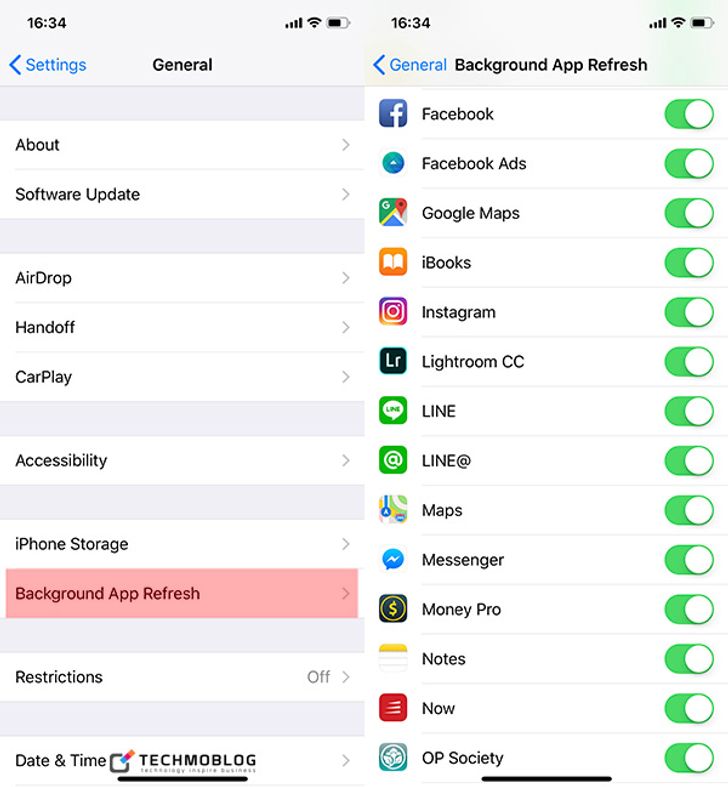
Background App Refresh คือการทำงานแบบเบื้องหลังแม้ว่าในตอนนั้นจะไม่ได้เปิดใช้งานแอปฯ นั้นอยู่ ซึ่งฟีเจอร์นี้ใช้พลังงานแบตเตอรี่ค่อนข้างสิ้นเปลือง แนะนำว่าให้เปิดใช้งานเฉพาะแอปฯ ที่จำเป็นเท่านั้น โดยให้เข้าไปตั้งค่าที่ Settings > General > Background App Refresh แล้วเลือกปิดเฉพาะแอปฯ ที่ไม่ต้องการให้ใช้ฟีเจอร์ดังกล่าว
7. ปิดโหมด Hey Siri
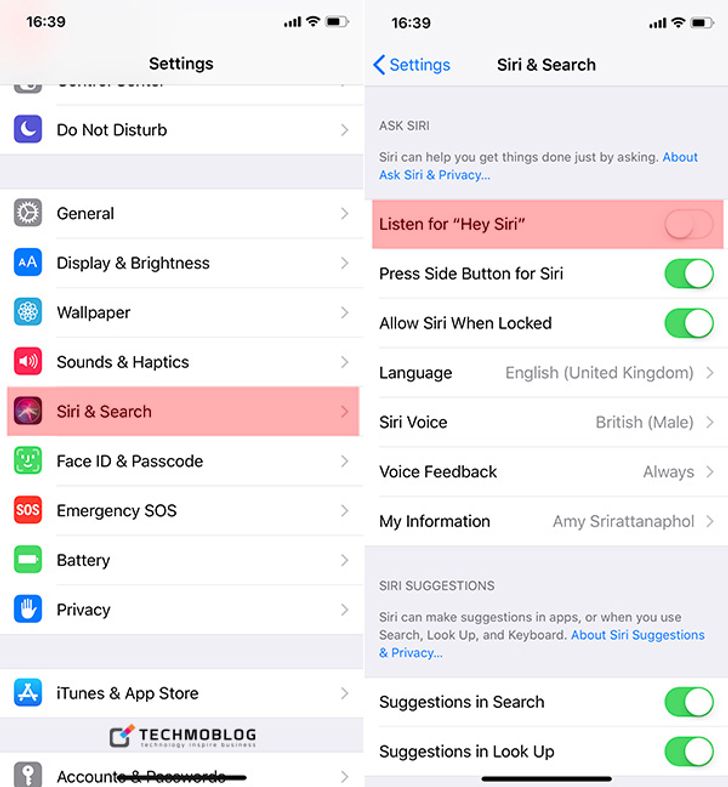
การเปิดใช้งานโหมด Hey Siri หรือสวัสดี Siri ทำให้ระบบต้องประมวลผลอยู่ตลอดเวลา เนื่องจากต้องคอยฟังเสียงสั่งการและตอบสนองการทำงานนั่นเอง ซึ่งถ้าหากไม่จำเป็นต้องใช้โหมด Hey Siri แนะนำให้ปิดใช้งานเพื่อช่วยประหยัดแบตเตอรี่จะดีกว่า ด้วยการเข้าไปที่ Settings > Siri & Search > ปิด Hey Siri
8. เปิด Low Power Mode
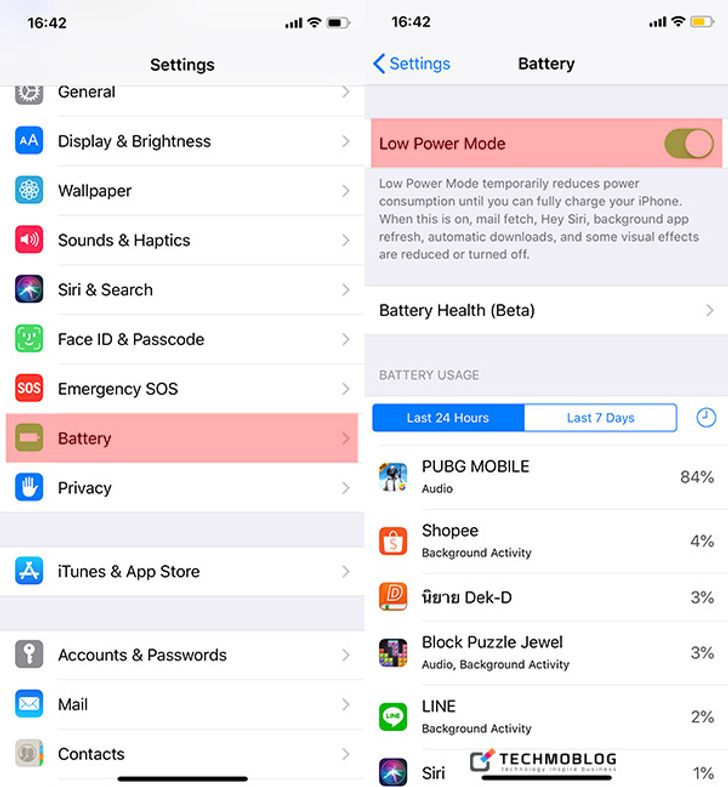
Low Power Mode เป็นโหมดประหยัดพลังงานแบตเตอรี่ ด้วยการปิดฟีเจอร์และออปชันที่ไม่จำเป็นต่อการใช้งาน ทำให้แบตเตอรี่ใช้งานได้ยาวนานขึ้นนั่นเอง โดยสามารถเปิดใช้งาน Low Power Mode ได้ที่ Settings > Battery > Low Power Mode ซึ่งการเปิดโหมดนี้ จะเป็นการปิดใช้งาน Background App Refresh อีกด้วย
9. เปิด Reduce Motion
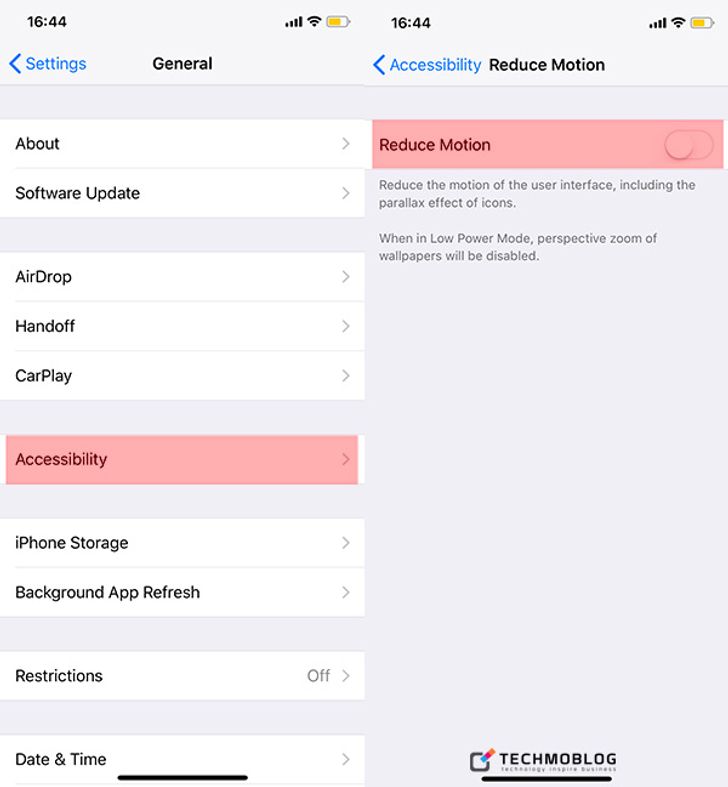
การเปิด Reduce Motion จะเป็นการช่วยลดเอฟเฟกต์ความเคลื่อนไหวของภาพต่าง ๆ บนหน้าจอ โดยบน iPhone มีลูกเล่นการเคลื่อนไหวหลายรูปแบบ แต่ลูกเล่นเหล่านี้ทำให้สิ้นเปลืองแบตเตอรี่โดยใช่เหตุ ซึ่งการเปิด Reduce Motion จะลดความนุ่มนวล และลูกเล่นต่าง ๆ ของการเปิด-ปิดแอปฯ รวมถึงการเลื่อนหน้าจอ แต่ทำให้ประหยัดแบตเตอรี่ได้มาก ฉะนั้น ถ้าหากผู้ใช้คิดว่าลูกเล่นเหล่านี้ไม่จำเป็น แนะนำว่าให้เปิดใช้งานโหมดดังกล่าว ด้วยการเข้าไปที่ Settings > General > Accessibility > เปิด Reduce Motion (เปลี่ยนเป็นสีเขียว)
10. ปรับความสว่างของหน้าจอให้เหมาะสม
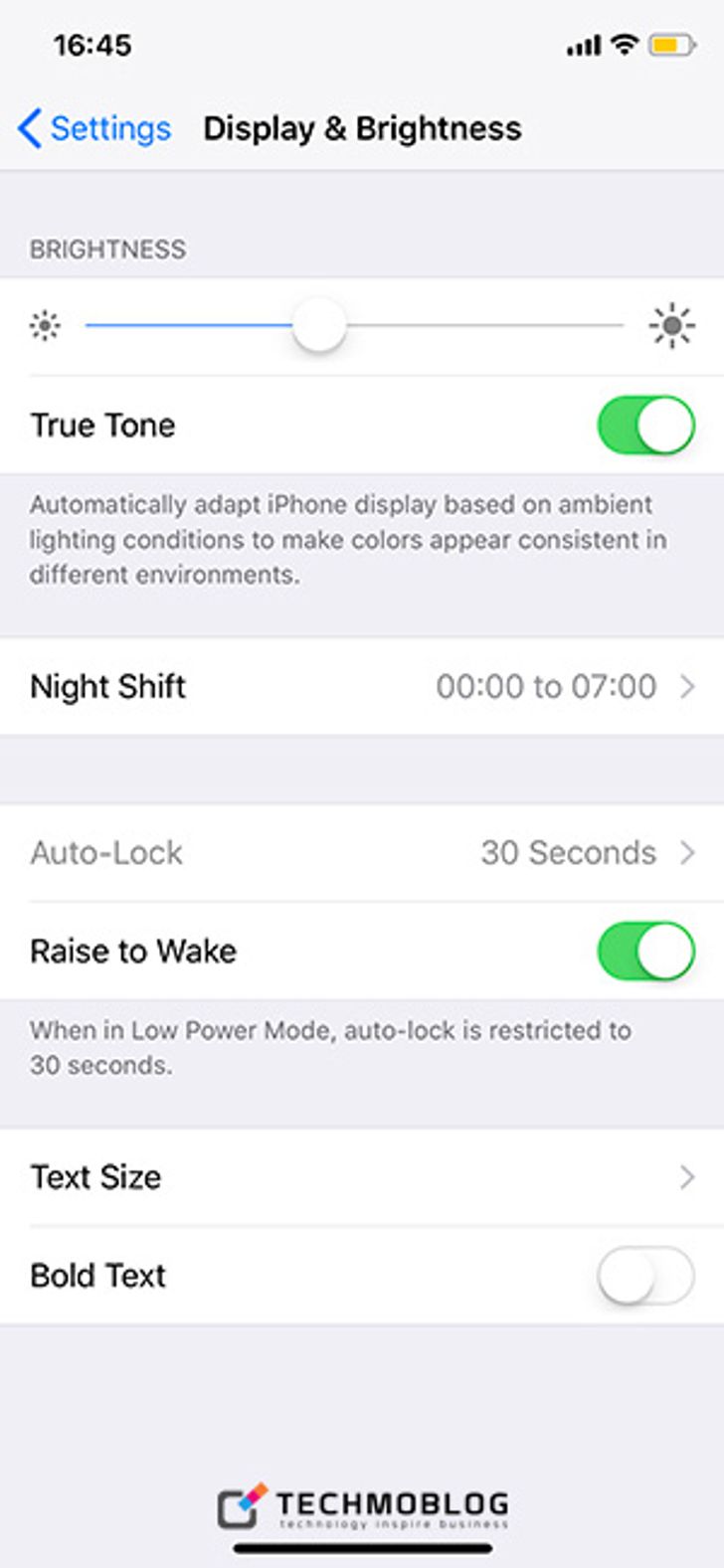
ควรปรับความสว่างของหน้าจอให้เหมาะสมกับการใช้งาน ไม่ควรเปิดหน้าจอสว่างจนสุด เพราะนอกจากจะสูบแบตเตอรี่โดยใช่เหตุแล้ว ยังทำลายสายตาอีกด้วย โดยสามารถปรับความสว่างของหน้าได้ที่หน้า Settings หรือบน Control Center





